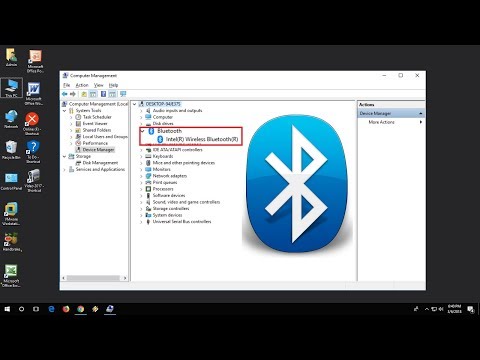Asus लैपटॉप के फायदों में से एक ब्लूटूथ फ़ंक्शन की उपस्थिति है। हालाँकि, यह हमेशा उपलब्ध नहीं हो सकता है। आपके कंप्यूटर पर डिफ़ॉल्ट रूप से स्थापित होने पर भी। बारीकियों को जानने से आपको बहुत परेशानी से बचने में मदद मिलेगी।

पहली नज़र में, Asus लैपटॉप पर ब्लूटूथ (ब्लूटूथ) चालू करना बहुत आसान है: एक बटन दबाएं और सब कुछ चालू हो जाए।
एक ब्लूटूथ (ब्लूटूथ) ड्राइवर सॉफ्टवेयर है जो ऑपरेटिंग सिस्टम को ब्लूटूथ नियंत्रण प्राप्त करने में मदद करता है।
लेकिन यह केवल पहली नज़र में है। ब्लूटूथ को सक्षम करने के लिए आपको ड्राइवरों की आवश्यकता होगी, खासकर यदि ऑपरेटिंग सिस्टम स्वतंत्र रूप से स्थापित किया गया था और निर्माता द्वारा नहीं।
ब्लूटूथ सक्षम करने के लिए ड्राइवर
जैसा कि ऊपर उल्लेख किया गया है, ब्लूटूथ कनेक्शन को सक्रिय करने के लिए, आपको ड्राइवरों को डाउनलोड करने की आवश्यकता है। लेकिन अगर किसी निर्माता ने 64-बिट सिस्टम पर भरोसा किया है, तो हो सकता है कि 86-बिट सिस्टम के लिए ड्राइवर न हों।
विंडोज ओएस में दो बिट होते हैं: 32-बिट और 64-बिट। और 86-बिट 32-बिट के लिए दूसरा पदनाम है।
इसलिए, ब्लूटूथ चालू नहीं किया जा सकता है। इस मामले में, आपको ऑपरेटिंग सिस्टम को 86-बिट से 64-बिट में पुनर्स्थापित करना होगा।
ऑपरेटिंग सिस्टम में थोड़ी गहराई की जांच करने के लिए, आपको "माई कंप्यूटर" शॉर्टकट पर राइट-क्लिक करना होगा। खुलने वाली विंडो में, "गुण" आइटम चुनें।
यदि यहां सब कुछ क्रम में है, तो आपको अपने आसुस लैपटॉप के लिए ड्राइवरों की तलाश शुरू करनी होगी। वे सभी मॉडल द्वारा क्रमबद्ध निर्माता की आधिकारिक वेबसाइट पर हैं। अन्य साइटों से डाउनलोड करना अवांछनीय है, क्योंकि फ़ाइल में ही वायरस हो सकते हैं।
अगर आपका पर्सनल लैपटॉप (कंप्यूटर) विंडोज 7 या विंडोज 8 चला रहा है, तो आप उन पर विंडोज एक्सपी या विंडोज विस्टा से ब्लूटूथ ड्राइवर इंस्टॉल कर सकते हैं। कुछ मामलों में, ड्राइवर डिस्क को लैपटॉप के साथ बेचा जा सकता है। जांचें: शायद आपके पास कहीं है।
उन मामलों में भी जहां ऑपरेटिंग सिस्टम मूल रूप से निर्माता द्वारा स्थापित किया गया था, ब्लूटूथ के लिए कोई ड्राइवर नहीं हो सकता है। उन्हें डाउनलोड और इंस्टॉल करने के बाद, कनेक्ट करने का प्रयास करें।
ब्लूटूथ चालू करें
ब्लूटूथ कनेक्शन को सक्रिय करने का सबसे सामान्य तरीका fn और f2 कुंजियों को एक साथ दबाना है। लैपटॉप के संशोधन के आधार पर, दूसरा बटन भिन्न हो सकता है। यह आमतौर पर एक एंटीना दिखाता है। ब्लूटूथ को तेजी से चालू करने के लिए केस के किनारे एक विशेष बटन दिया गया है।
यदि आप उपरोक्त विधियों का उपयोग करके कनेक्ट नहीं कर सकते हैं, तो आप क्रियाओं के निम्नलिखित एल्गोरिथम का प्रयास कर सकते हैं:
1. प्रारंभ क्लिक करें।
2. "सभी कार्यक्रम" चुनें।
3. "सहायक उपकरण" फ़ोल्डर खोलें।
4. ब्लूटूथ आइकन ढूंढें।
यदि उपरोक्त विधियों में से कोई भी काम नहीं करता है, तो आप स्वयं ब्लूटूथ चालू करने के लिए प्रोग्राम डाउनलोड कर सकते हैं।